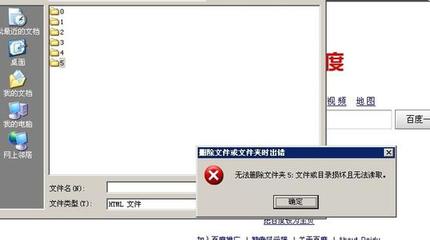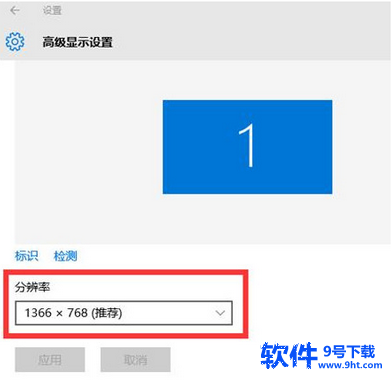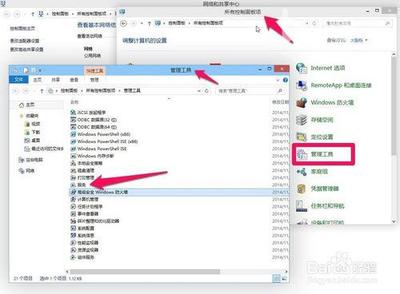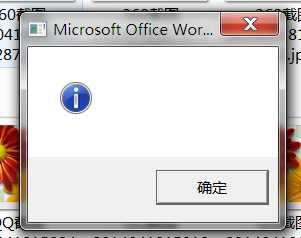办公室的打印机天天出问题,今天又有许多老师因为一开始打印不出文件来,就拼命按啊按,结果打印任务里面一大串待打印文件,用“取消所有文档”只能取消第二个开始的下面几个文档,第一个文档不管你怎么删,都是正在删除中,解决这一情况的方法如下:
1、找到【控制面板】中的【管理工具】的【服务】选项,选中“printspooler”,右键单击,选中【停止】命令;
2、单击【开始】>>>>【运行】,输入“spool”,确定,打开C:WINDOWSsystem32spool;
3、打开PRINTERS文件夹,将里面的文件全部删除;
4、再将“print spooler”服务启动,至此,可以正常打印了。
大功告成!
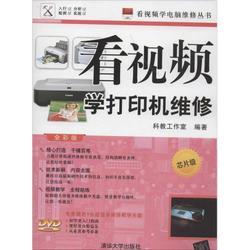
 爱华网
爱华网